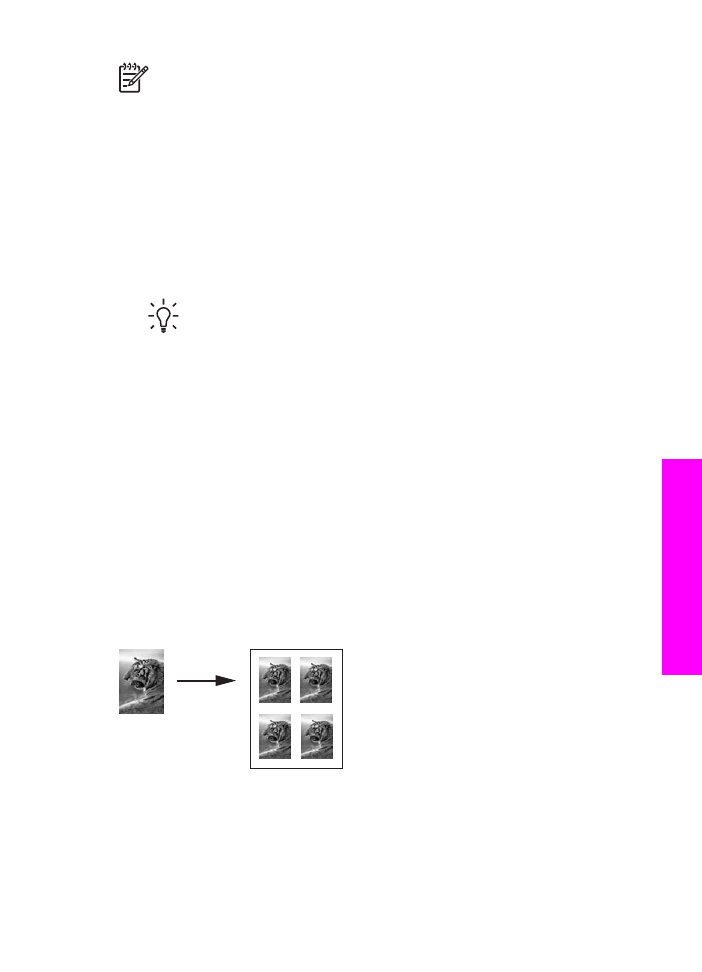
Menyalin satu foto beberapa kali di satu halaman
Anda dapat mencetak beberapa salinan sekaligus dari sebuah sumber asli pada satu
halaman dengan memilih ukuran gambar dari menu
Reduce/Enlarge [Memperkecil/
Memperbesar]
.
Setelah Anda memilih salah satu ukuran yang tersedia, Anda mungkin akan ditanya
apakah Anda ingin mencetak beberapa salinan foto untuk memenuhi kertas yang
telah Anda muatkan pada baki input.
Untuk menyalin foto beberapa kali di satu halaman dari kontrol panel
1.
Pastikan Anda memiliki kertas yang dimuat pada baki input.
Panduan pengguna
65
Menggunakan
fitur-fitur
salin
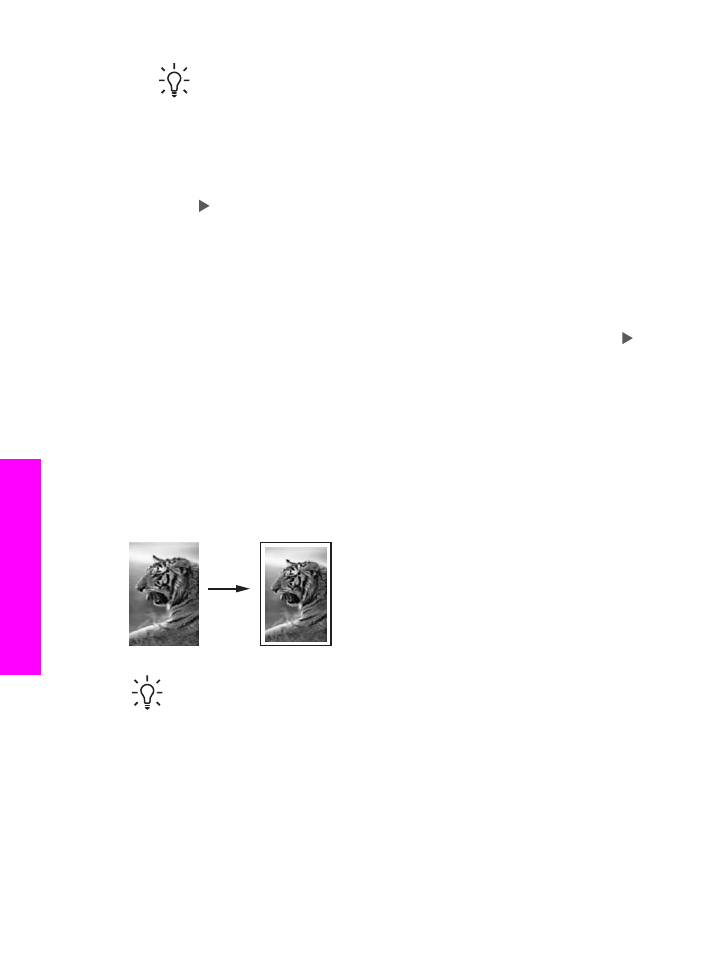
Tip
Untuk mendapatkan kualitas terbaik ketika menyalin foto, muat
kertas foto ke baki input
2.
Muatkan foto asli Anda menghadap ke bawah pada kaca di sudut kanan depan.
Letakkan foto itu pada kaca supaya hujung foto yang panjang selari dengan
hujung hadapan kaca.
3.
Di bagian Salin, tekan
Reduce/Enlarge [Memperkecil/Memperbesar]
sampai
Image Sizes [Ukuran Citra]
muncul.
4.
Tekan untuk memilih ukuran salinan foto yang Anda inginkan, lalu tekan
OK
.
Tergantung dari ukuran citra yang Anda pilih, pertanyaan
Many on Page?
[Banyak di satu halaman?]
mungkin akan muncul untuk menentukan apakah
Anda ingin mencetak banyak salinan foto untuk mengisi dalam satu kertas di baki
input, atau hanya satu salinan.
Sejumlah ukuran yang besar tidak akan memunculkan pertanyaan berapa jumlah
citra yang akan dicetak. Dalam hal ini, hanya satu citra atau gambar akan disalin
ke halaman tersebut.
5.
Jika pertanyaan
Many on Page? [Banyak di satu halaman?]
muncul, tekan
untuk memilih
Yes [Ya]
atau
No [Tidak]
, lalu tekan
OK
.
6.
Tekan
Start Copy Color [Mulai Salin Warna]
.